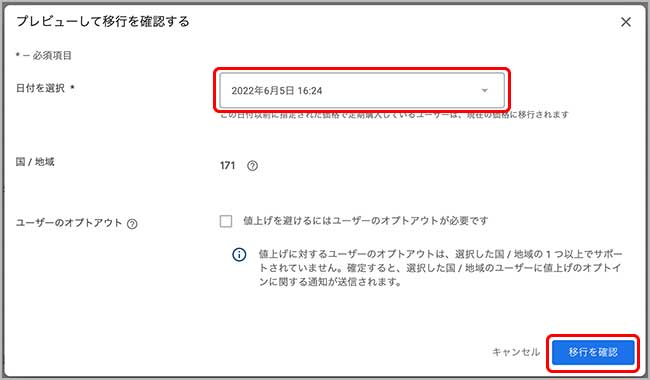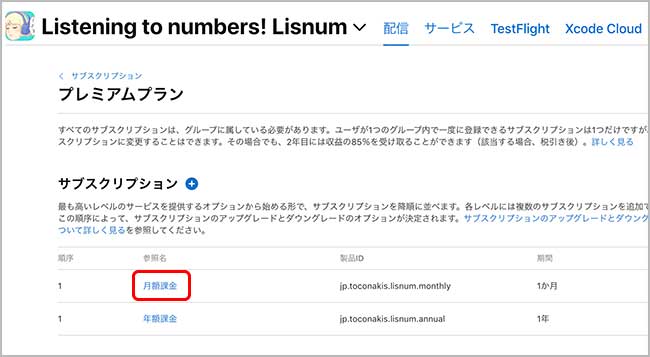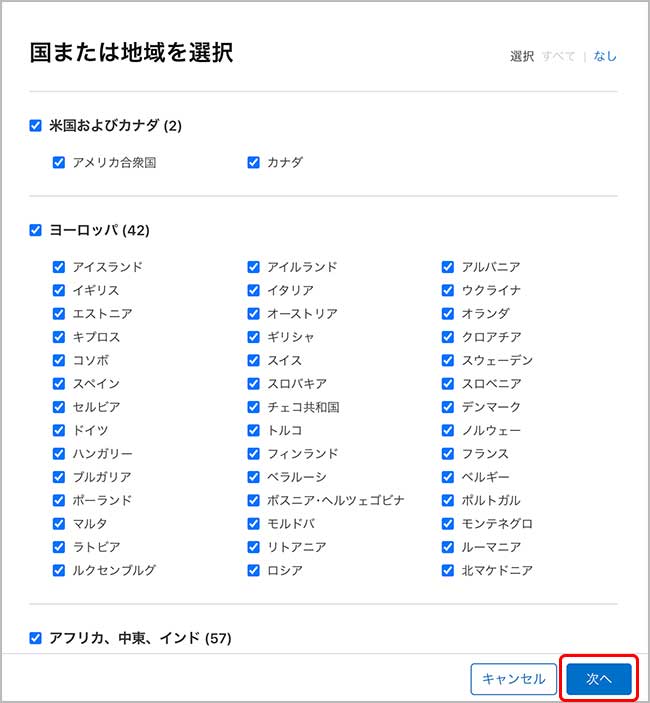iOS, Androidそれぞれで、定期購入(サブスクリプション)の価格を全世界一括で変更する方法と、既に契約済みの人へも新価格を反映する方法を解説します。
昔と少し変わっている部分もありますので、最新の設定方法を確認してみてください。
iOSの場合
Appstore Connectに繋ぎ、価格変更をしたいアプリのページを開いたら、左メニュから収益化 > サブスクリプションを選び、価格変更をしたサブスクリプショングループを選択します。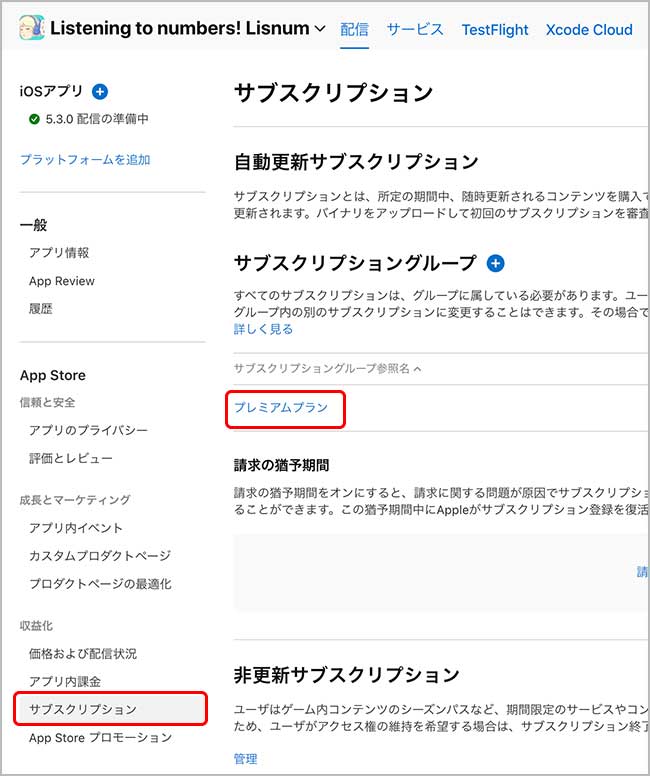
次に、サブスクリプション価格の文字の右にあるプラスボタンを押して「サブスクリプション価格の変更を計画」を選びます。
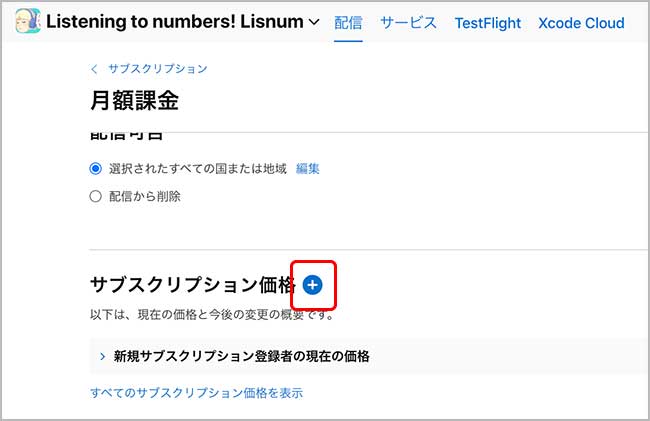
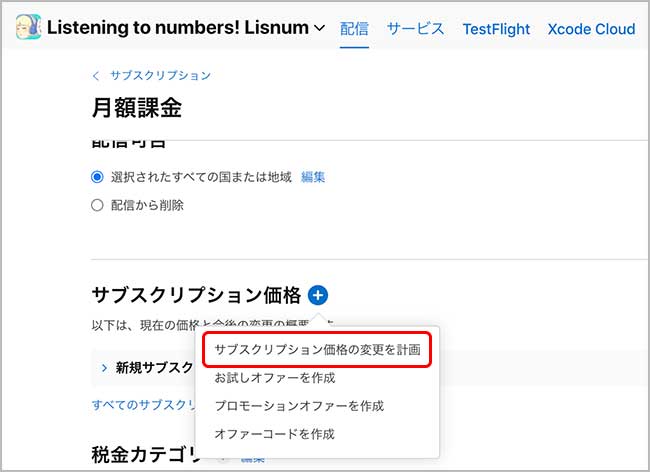
新価格を開始したい日(明日以降の日付しか選べない)と、新価格を指定します。
2024年2月現在、円安なので日本以外は高くしたいけど1つずつ入力していると辛いので、まとめて世界価格を高くするテクを使います。
まず、日本価格は300円にしたいけど世界価格は400円程度にしたいので400円とセットして次へを押します。
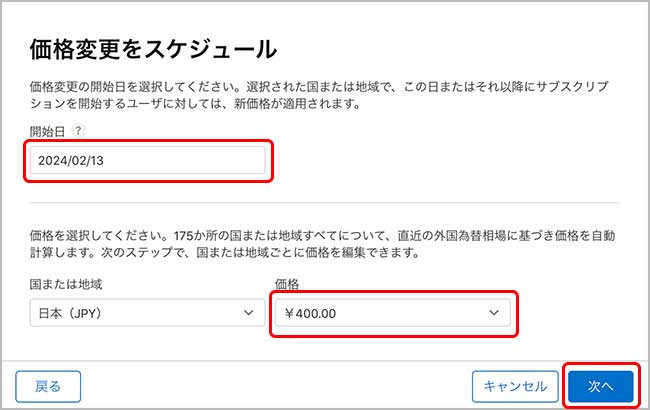
すると400円をベースにして全世界の価格がセットされた画面が表示されます。
ここで、日本だけ300円に変えて次へ。
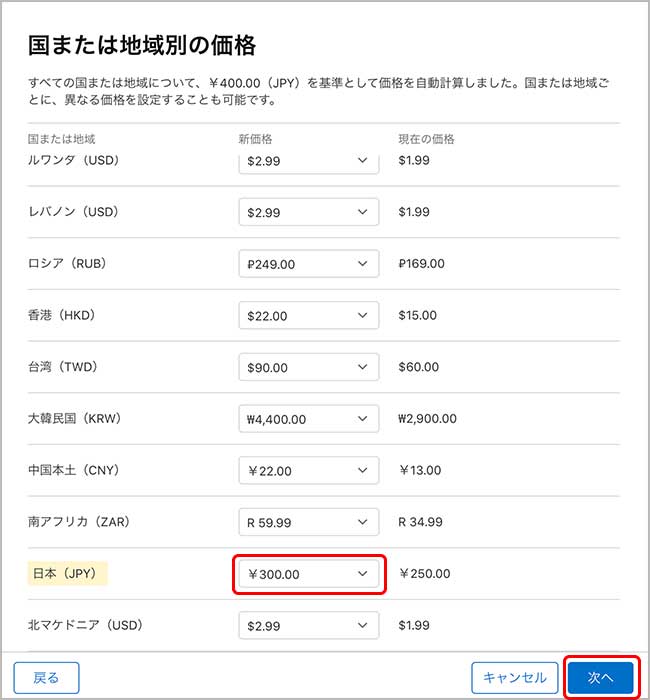
そして、新価格を新しくサブスク契約する人にだけ適用するか、既存の契約者にも適用するかを選択します。
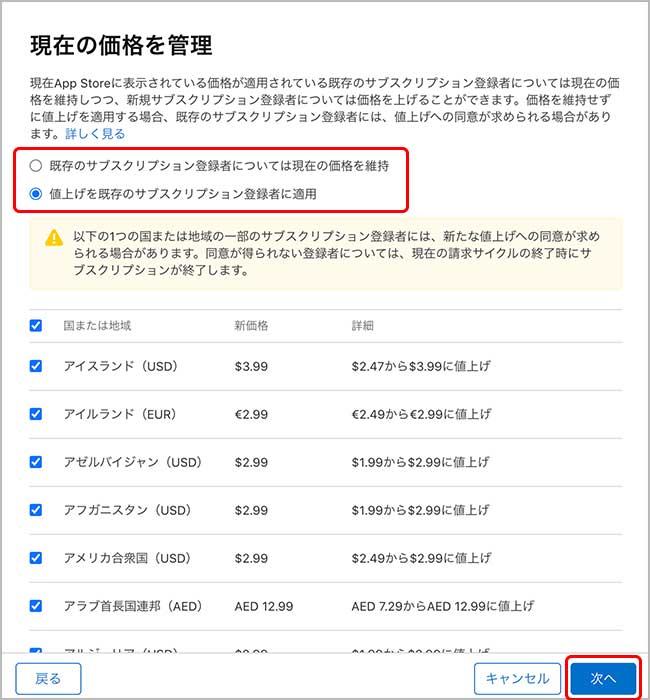
最終確認画面がでるので確認ボタンを押したら設定完了です。
新価格適用日が来るまでは何度でも変更できます。
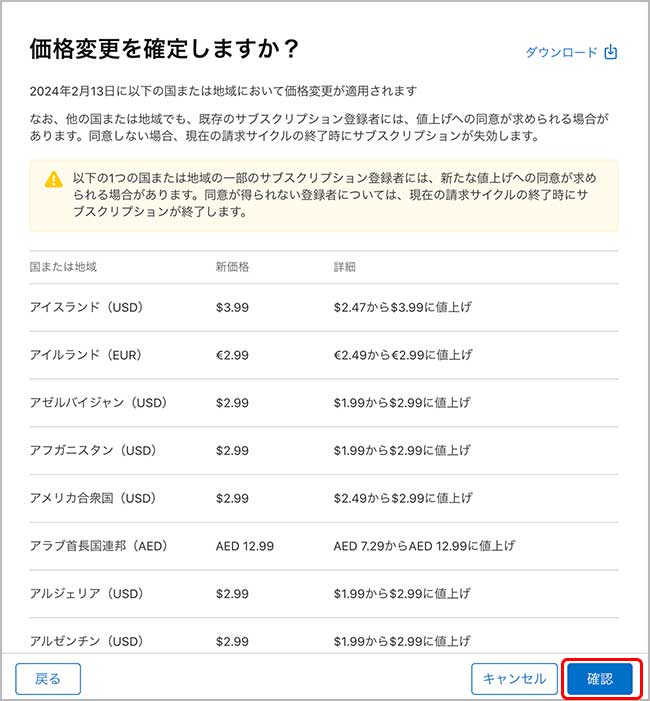
Androidの場合
play consoleでサブスクの値段を変更したいアプリを選び、左の定期購入メニューを選び、値段を変更したいサブスク商品の右にある矢印を押します。
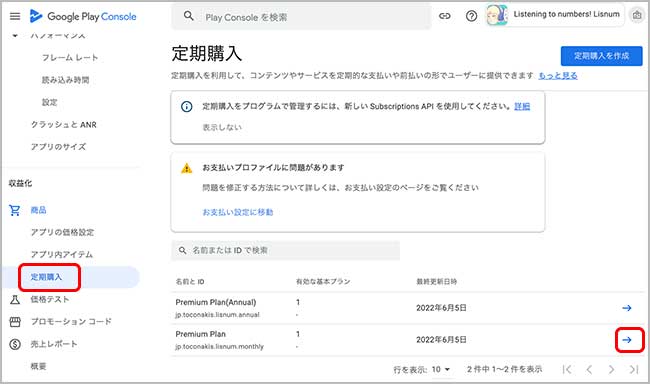
選んだサブスク商品の情報が表示されるので、また矢印ボタンを押す。
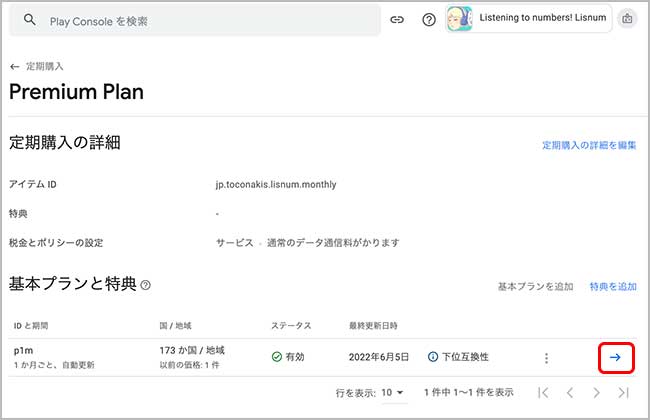
すると各国での販売価格を個別に変更できる画面が出てくるのですが、1つずつ変えていると日が暮れるので、右上の「Set prices」リンクを押します。
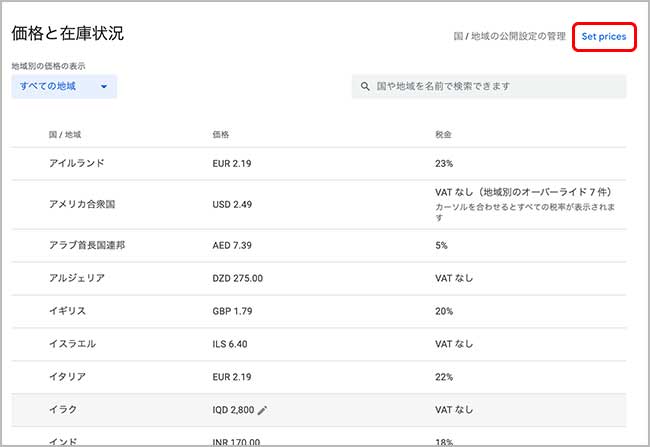
まとめて価格を変更したい国を選択する画面が出るので、左上のチェックを入れて全選択にして、右下の「価格を設定」ボタンを押します。
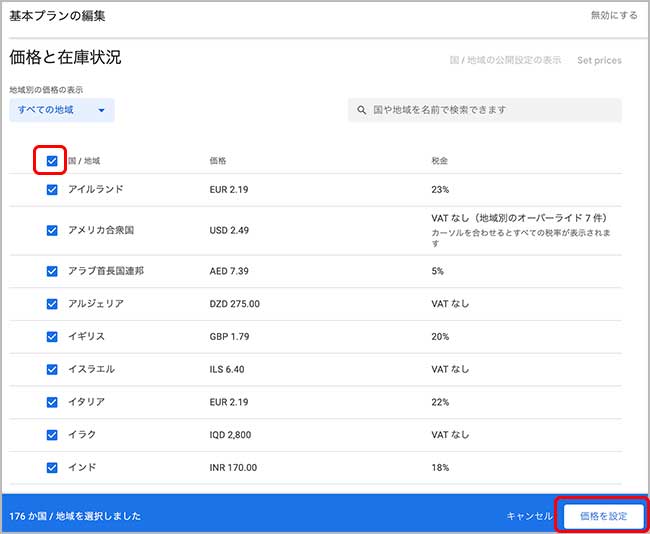
日本円で値段を指定します。
300円に変更したいけど、2024年2月現在円安なので外国は高くしたいので、ひとまず400円を指定して、更新ボタンを押します。
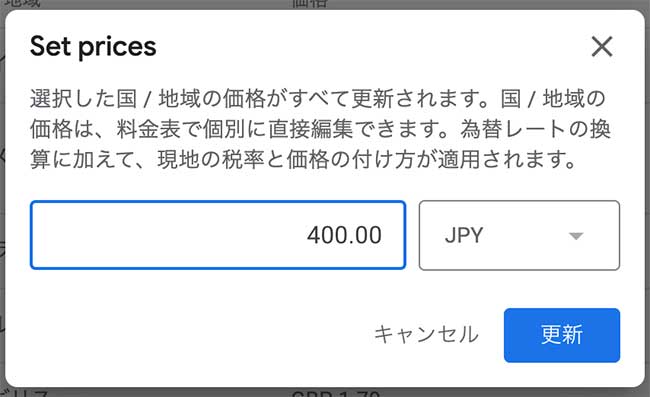
次の画面で400円を元にした各国の値段表が表示されるので、日本の所だけ元々設定したかった値段、300円、に変更して「変更を保存」ボタンを押します。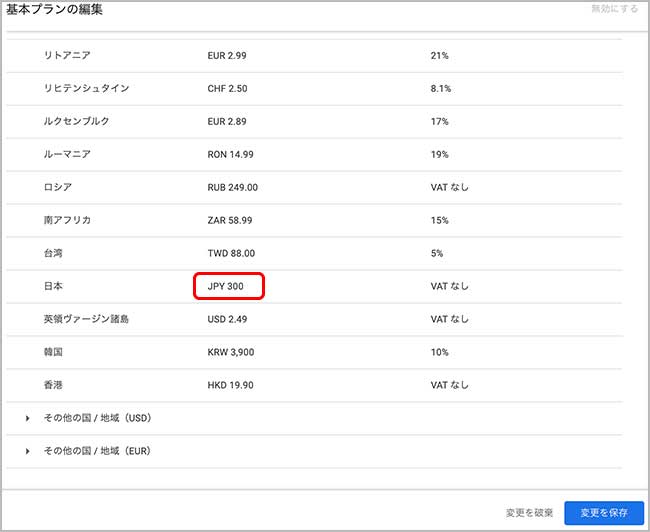
既存契約者の値段はそのままです、という注意書きが出るけどそれ以外選択肢はないので、ひとまず「変更を保存」を押して「新規契約者に対する」新価格の設定を保存します。
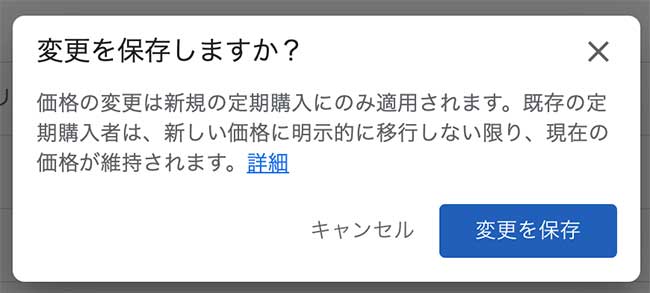
以上で新規契約者への価格変更は完了しますが、既存契約者の値段も変更したい場合は以下の作業を進めます。
1つ画面を戻って、前に表示したサブスク商品の情報画面を再び表示し、前は矢印ボタンを押したけど、今度はその隣りにある、3点ボタンを押すと出てくるメニューから「以前の価格を表示」を選びます。
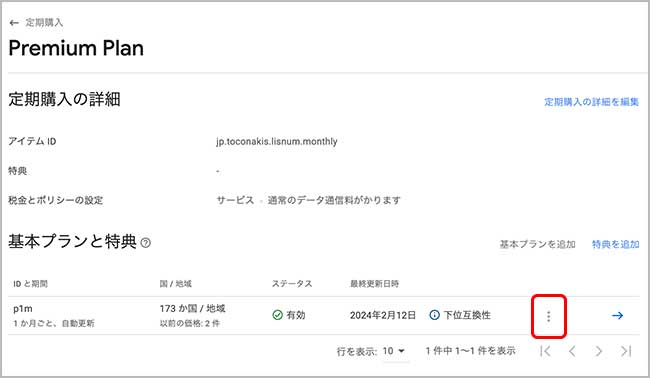
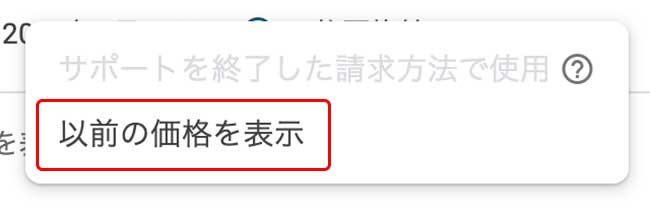
旧価格と先程設定した新価格の一覧表が出るので、左にあるチェックを押して全世界を選択状態にした後、右下の「日付を選択して移行」ボタンを押します。
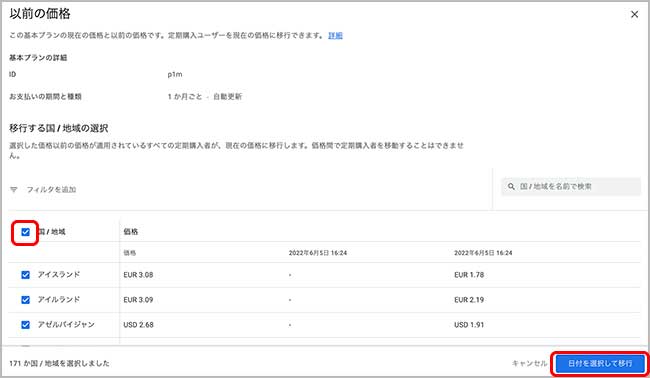
新価格に移行させたい過去のサブスク価格を設定した日を選択したら、右下の「移行を確認」ボタンを押して、既存契約者の値段も変更させたら完了です。